Як виправити помилку під час завантаження вмісту з Galaxy Themes?
Помилки при завантаженні виникають з кількох причин. Як правило, є спосіб дізнатися, що саме сталося, і як це виправити. Деякі з найпоширеніших помилок завантаження виникають, коли ваш телефон завантажує або встановлює оновлення з Galaxy Themes.
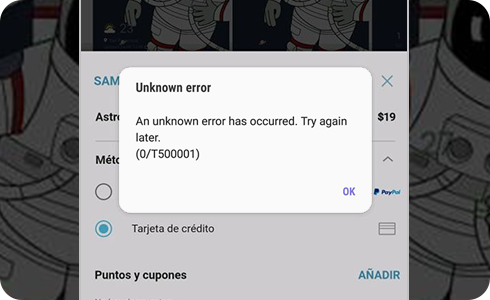
Якщо під час інсталяції або оновлення сталася помилка, виконайте такі дії:
Якщо те саме повідомлення про помилку постійно з’являється, зв’яжіться з нами та додайте системний журнал, виконавши такі дії:
Якщо придбана тема не працює
Перевірте, чи є оновлена версія теми, яку ви придбали. Оновлювати можна лише вміст, який продавець зареєстрував у Galaxy Themes. Ви можете оновити свою тему, виконавши такі дії:
Якщо ОС вашого пристрою було оновлено після покупки, вам може знадобитися оновити тему. Якщо оновлення недоступне, зв’яжіться з розробником і запитайте, чи планує він опублікувати оновлення.
Якщо на телефоні встановлено темний режим, деякі функції теми несумісні та не відображатимуться (клавіатура, панель повідомлень тощо)
Змініть налаштування з темного режиму на світлий, виконавши такі дії:
Зверніть увагу: розташування та назва меню налаштувань можуть відрізнятися залежно від країни та пристрою.
Дякуємо за відгук!
Надайте відповіді на всі запитання.































